Attention, il est préférable de voir ce tutoriel sur l’édition des Pages avant celui-ci. De nombreuses options sont similaires entre l’édition des Pages et des Articles.
La notion d’Article dans un site dynamique
Les articles par rapport aux pages se gèrent de manière différente dans un site dynamique de type CMS. Ce sont les catégories et les mots-clefs qui permettent les classements. Dans ce cadre, les catégories supportent une arborescence, les mots-clefs non. Enfin, selon la configuration de votre thème, des raccourcis peuvent être installés pour s’afficher à certains endroits: les derniers articles de la catégorie « WordPress Tuto » ou les derniers articles de la catégorie « WordPress Plugin ».
Enfin, sachez que les moteurs de recherches sont gourmands d’articles. Ce sont les nouvelles fraîches, ce qui fait que votre site est vivant. Souvent, je recommande, quel que soit le projet de Site Internet, d’ajouter une partie « Blog » ou « News » afin d’améliorer naturellement le référencement. Blog est juste le mot générique pour décrire le système qui permet la gestion des articles. Il y a souvent un contre-sens par rapport à ce terme. Souvent j’entends: « Je ne veux pas que mon site fasse Blog ». Mais le Blog est l’expression la plus simple de ce que représente un site dynamique de type CMS et quasiment tous les sites actuels reposent sur ce type de structure.
Accéder à tous les articles de votre site
Une fois sur le Tableau de bord (bloc « Aujourd’hui », vous avez accès à un lien vers tous vous articles. Le menu de côté, quant à lui, permet les actions suivantes:
- Articles: afficher tous les articles
- Ajouter: ajouter un article
- Catégories: gérer et ajouter les catégories
- Mots-clefs: gérer et ajouter les mots clefs (tag en anglais)
Ci-dessous, voici une capture d’écran qui donne un aperçu du Tableau de bord (à droite) et du menu latéral (à gauche) pour la gestion des articles.
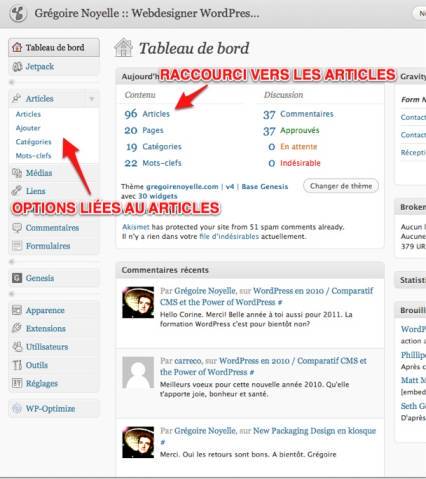
Gestion du contenu et état du document
Cette partie est identique à la gestion des pages dans WordPress. Merci de regarder ce tutoriel sur l’édition des Pages.
Attribution des catégories et des mots-clefs
Dès que vous éditez un article, vous pouvez sur la barre latérale droite attribuer ou modifier l’attribution des catégories et des mots-clefs.
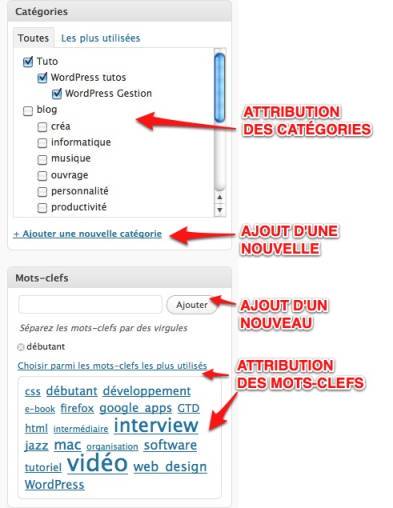
Dans cet exemple, j’ai coché les catégories: Tuto>WordPress tutos>WordPress Gestion (l’arborescence est visuellement apparente). Du coup, la personne aura le choix de pouvoir afficher la liste des catégories et mots-clefs qui s’afficheront au bas de l’article (voir image qui suit). C’est ce que nous appelons les métadonnées de l’article. Ce processus est illustré en bas de page.
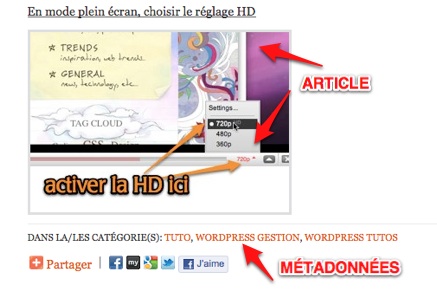
Ce sont les attributions des catégories et des mots-clefs qui permettront aux internautes de plus facilement naviguer dans votre site de manière hiérarchique (avec les catégories et sous catégories) et de manière transversale (avec les mots-clefs).
14 réponses
On ne peut plus clair !
Bravo pour ce sens pédagogique, je vous encourage à poursuivre.
merci
Sympathiquement
Eric
@Eric. Merci beaucoup. D’autres tutoriels sont en cours 🙂
Bonjour, bien, c’est clair, je comprends que les Catégories permettent de réaliser une arborescence, et de créer un lien d’appartenance. c’est ça?
quant aux mots clés, je ne sais pas… je cherche la logique générale de façon à finaliser l’organisation de mon site. dans Mots Clés dois je ranger les éventuelles requetes de mes visiteurs ? j’ai du mal à réfléchir à cela encore…
en tous cas merci pour l’explication dont je viens de bénéficier !!
Merci
Pour un site sur le thé par exemple, les catégories correspondraient aux familles de thé. Les mots-clefs quant à eux sont transversaux. Cela pourrait être les thés chers ou bons marchés.
bonjour,
article intéressant, dommage qu’on ne voit pas comment utiliser image à la une et à quoi ça sert, les débutants ne comprennent pas forcément cette fonction.
merco
Bonjour,
on peut mettre une image à la une comme pour les pages ?
Bonjour,
est ce que c’est possible de rendre la liste des articles qui s’affiche sur la page d’accueil dynamique de sorte qu’on se ne sont pas toujours les même articles qui s’affiche.
Bonjour,
Je souhaiterais savoir comment changer l’intérieur d’une catégorie.
C’est un site sur l’élevage de chevaux arabe.
Dans la catégorie poulinière je souhaite changer le nom de mes poulinières.
J’ai essayer de chercher mais je ne trouve pas. De plus j’ai fait apparaitre en page de présentation un cadre à droite avec les catégories (pas du tout ce que je voulais).
Merci pour votre aide.
Caroline
Bonjour,
Je ne suis pas sûr de comprendre. Qu’entendez-vous par « Changer le nom de mes poulinières ». N’est-ce pas le titre de l’article?
Merci de joindre un lien.
Bonjour,
L’élevage présente plusieurs catégories, dont celle de poulinière.
Quand je me place sur poulinière, apparaisse le nom des poulinières dessous et je peux cliquer sur celle qui m’intéresse comme une sous-catégorie et c’est ça que je veux modifier.
Merci
Bonjour Grégoire,
Merci pour cet article très intéressant.
Je sais que j’arrive après la bataille mais je me pose une question. Vous avez mis votre article dans 3 catégories dont 2 catégories enfant. C’est ce que moi aussi je faisais mais sur d’autres sites je lis que c’est une mauvaise pratique car cela crée du « duplicate content ».
Quel est votre avis de professionnel à ce propos ?
Merci d’avance de votre réponse qui m’aidera à guider les rédacteurs d’un site que je suis en train de créer.
Bonjour Stéphanie,
Si dans l’extension qui gère votre SEO, vous ne référencez pas les archives, ce n’est pas du tout un problème.
Bonjour,
Je souhaite créer un article (CPT) B à partir d’un formulaire (Formidable Form) sur une page A.
Je voudrais que la catégorie (taxonomie) de la page A soit automatiquement associée à la page B.
Est-ce possible ?
Cdlt,
Fabien
Bonjour,
C’est possible avec GravityForms. Pour Formidable Form, je l’ignore.